win7中文输入法不见了怎么调出来 win7中文输入法没有了显示了怎么找到
更新时间:2024-02-01 12:35:12作者:jkai
在win7操作系统中,中文输入法是小伙伴们进行中文输入的重要工具。然而,有些小伙伴可能会发现中文输入法不见了,这可能会影响到我们的工作和日常沟通,但是我们很多小伙伴也不清楚win7中文输入法没有了显示了怎么找到,下面小编就教大家win7中文输入法不见了怎么调出来,快来一起看看吧。
具体方法:
1、首先,检查一下电脑桌面的右下角任务栏上面是否有输入法的图标;
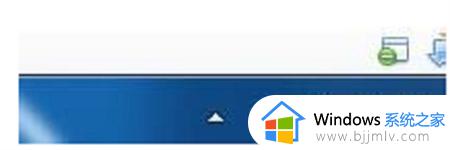
2、尝试使用“Ctrl+Shitft”组合键,是否能将输入法调出来,如果不行,可以使用“Ctrl+空格键”组合键来测试,这个组合键是中英文切换,选择:工具栏-->语言栏选中语言栏;
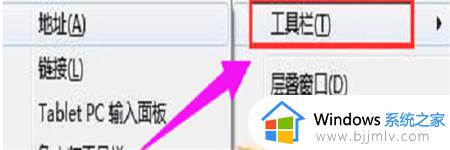
3、“控制面板”——>“时钟、语言和区域”——>“更改键盘或其他输入法”——>“键盘和语言”——>“键盘和语言”——>“更改键盘”——>“语言栏”——>“停靠于任务栏”依次点击,将输入法图标调出来即可。
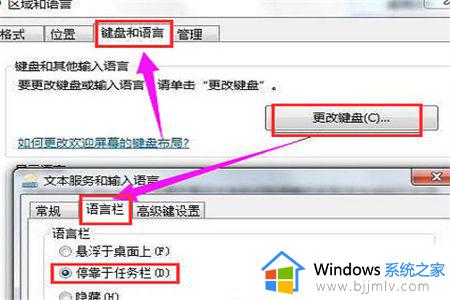
以上全部内容就是小编带给大家的win7中文输入法不见了调出来方法详细内容分享啦,碰到这种情况的小伙伴,就快点跟着小编一起来看看吧,希望可以帮助到大家。
win7中文输入法不见了怎么调出来 win7中文输入法没有了显示了怎么找到相关教程
- Win7搜狗输入法打不出中文怎么办 win7搜狗输入法打字不了怎么解决
- win7输入法切换不出来中文怎么办 win7电脑中文输入法切换不了解决方法
- win7自带输入法打不了中文怎么办 win7输入法无法输入中文修复方法
- win7输入法输入不了中文怎么办 win7微软拼音无法输入中文处理方法
- win7自带的输入法打不出中文怎么办 win7自带输入法打不了中文修复方法
- win7无法输入中文怎么办 win7电脑大不了中文怎么解决
- win7中文输入法不能用怎么回事 win7自带输入法打不了中文如何解决
- win7系统自带输入法语言栏不见了怎么调出来
- win7没有输入法怎么调出来 win7任务栏不显示输入法图标如何解决
- win7自带的输入法如何调成默认中文 win7系统怎么设置输入法默认中文
- win7系统如何设置开机问候语 win7电脑怎么设置开机问候语
- windows 7怎么升级为windows 11 win7如何升级到windows11系统
- 惠普电脑win10改win7 bios设置方法 hp电脑win10改win7怎么设置bios
- 惠普打印机win7驱动安装教程 win7惠普打印机驱动怎么安装
- 华为手机投屏到电脑win7的方法 华为手机怎么投屏到win7系统电脑上
- win7如何设置每天定时关机 win7设置每天定时关机命令方法
win7系统教程推荐
- 1 windows 7怎么升级为windows 11 win7如何升级到windows11系统
- 2 华为手机投屏到电脑win7的方法 华为手机怎么投屏到win7系统电脑上
- 3 win7如何更改文件类型 win7怎样更改文件类型
- 4 红色警戒win7黑屏怎么解决 win7红警进去黑屏的解决办法
- 5 win7如何查看剪贴板全部记录 win7怎么看剪贴板历史记录
- 6 win7开机蓝屏0x0000005a怎么办 win7蓝屏0x000000a5的解决方法
- 7 win7 msvcr110.dll丢失的解决方法 win7 msvcr110.dll丢失怎样修复
- 8 0x000003e3解决共享打印机win7的步骤 win7打印机共享错误0x000003e如何解决
- 9 win7没网如何安装网卡驱动 win7没有网络怎么安装网卡驱动
- 10 电脑怎么设置自动保存文件win7 win7电脑设置自动保存文档的方法
win7系统推荐
- 1 雨林木风ghost win7 64位优化稳定版下载v2024.07
- 2 惠普笔记本ghost win7 64位最新纯净版下载v2024.07
- 3 深度技术ghost win7 32位稳定精简版下载v2024.07
- 4 深度技术ghost win7 64位装机纯净版下载v2024.07
- 5 电脑公司ghost win7 64位中文专业版下载v2024.07
- 6 大地系统ghost win7 32位全新快速安装版下载v2024.07
- 7 电脑公司ghost win7 64位全新旗舰版下载v2024.07
- 8 雨林木风ghost win7 64位官网专业版下载v2024.06
- 9 深度技术ghost win7 32位万能纯净版下载v2024.06
- 10 联想笔记本ghost win7 32位永久免激活版下载v2024.06